¿a que conoces a alguien que ha perdido todas sus fotos al estropearse su ordenador? ¿te ha pasado alguna vez?
Lo primero y fundamental para poder tener una buena seguridad de tus fotos es ser consciente de que tenerlas en el disco “C” es un grave error y lo peor que puedes hacer por varias razones:
Si el disco duro se estropea irremediablemente y hay que cambiarlo se pierden todos los datos
Si hay que formatear el disco para recuperar el control igualmente se pierden los datos
Si entra un virus agresivo y borra los datos también se pierden todas las fotos
Si te roban el ordenador lo pierdes todo
La solución es hacer copia de seguridad de las fotos en otro disco de alguna de las siguientes maneras:
Uso de disco adicional de forma predeterminada
Copia de seguridad automática.
Copiar las fotos en “la nube”
Veamos cómo es cada una de estas opciones.
1) Añadir un disco “diferente”
En los PCs actuales con Windows es habitual que el sistema operativo configure una carpeta llamada “Mis documentos”. Al ser una carpeta de las llamadas “de sistema” no se puede borrar pero sí se puede mover de lugar, a otro disco por ejemplo, si sigues unas sencillas instrucciones.
El primer paso sería añadirle al ordenador un disco duro adicional. Esto se lo puedes pedir en la tienda donde te lo vendan o en cualquier servicio técnico. Este nuevo disco normalmente se llamará “E” (aunque puede llevar una letra distinta si tienes más unidades en tu ordenador).

También puedes hacerlo conectando un disco duro externo por el puerto USB, funciona exactamente igual.
Una vez tengas este disco adicional conectado pinchas con el botón derecho del ratón sobre la carpeta “Mis documentos” y seleccionas “propiedades”. Ésta suele estar en el escritorio o la puedes ver al clicar sobre el icono “Equipo” que está en el escritorio. Una vez en el panel de propiedades seleccionas la ficha de “Ubicación”.
En esta ficha tienes la ruta en la que está esta carpeta y la posibilidad de “mover” la carpeta a otra ubicación. En este caso haces click en “Mover” y seleccionas como destino la unidad del disco duro adicional que has puesto. Se puede ver en los ejemplos que yo tengo esta carpeta en la unidad “E “. Al realizar este cambio no perderás nada, todos los archivos que tengas se trasladan a la nueva ubicación.
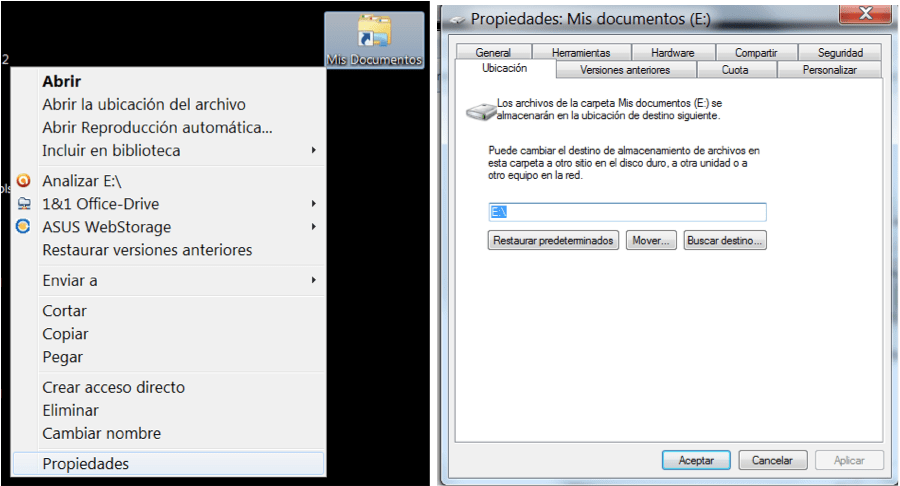
Lo único que tienes que tener en cuenta es que ha de haber suficiente espacio en el nuevo disco para los datos que ya tengas almacenados en la carpeta “Mis documentos”.
Con este cambio no sólo guardamos a salvo de catástrofes nuestras fotos, también salvamos cualquier documento que tengamos dentro de dicha carpeta.
La pega de este sistema es que te obliga a instalar otro disco duro o tenerlo externo siempre conectado.
La ventaja es que salvo catástrofe de ese disco puedes estar tranquilo, porque te puedes llevar contigo siempre todos tus documentos.
2) Usar software de Backup automático
Otra manera de tener los datos a buen recaudo es hacer una copia de seguridad (Backup se llama) de modo automático. Para esto yo te recomendaría el programa Cobian Backup. Está en castellano y es sencillo de usar… y es gratuito.
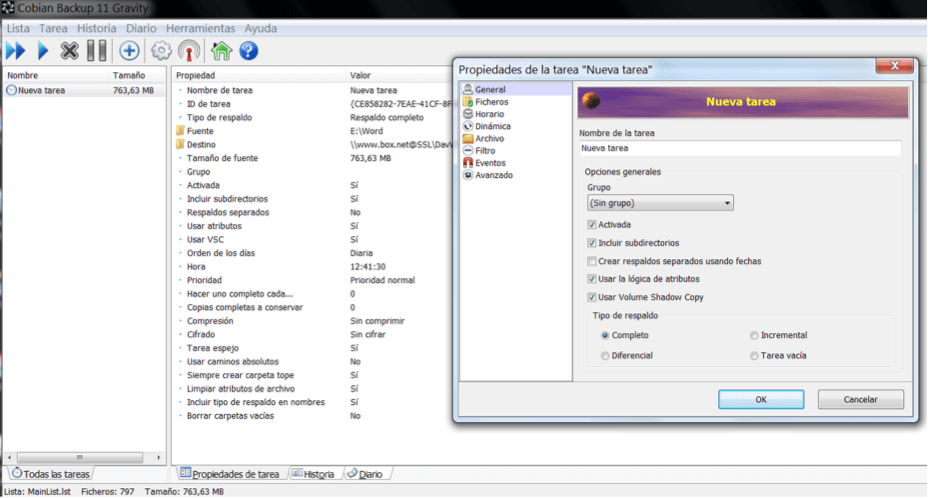
Normalmente las copias de seguridad se pueden hacer de dos modos básicamente:
Copia global de todos los datos cada periodo de tiempo.
Copia sólo de los datos que han cambiado desde la última copia.
La mejor opción es que haga copia de seguridad de todos y cada uno de los archivos nuevos o que cambien, creando una copia “espejo” de tus datos. Sólo tienes que indicar al programa la ruta de la copia de seguridad y el momento en que debe de hacer la copia.
Evidentemente de nada sirve esto si la copia de seguridad la guardas en el mismo disco de tus fotos. Para que sea efectivo has de hacer la copia de seguridad en otro disco externo… y volvemos a toparnos con el mismo inconveniente que antes, tener que comprar un disco adicional
3) Guardar tus fotos en “la nube”
Existen cada día más servicios online que ofrecen almacenamiento gratuito de archivos en Internet. Básicamente se trata de crear duplicados idénticos del contenido de nuestro ordenador totalmente accesible las 24h del día los 365 días del año… Además también accesibles desde el móvil smartphone, tablet, iPad, etc.
Quizás el más conocido de todos sea Dropbox por ser posiblemente el primero de todos. Actualmente hay muchos más, más completos y que ofrecen mucho más espacio de almacenamiento.
La mayoría de estos servicios tienen un funcionamiento más o menos similar:
Accedes a la página web del servicio (por ejemplo DropBox).
creas tu cuenta con un correo electrónico y una contraseña.
Una vez dentro personalizas tus datos.
Esta plataforma te dirá que instales un programa en tu ordenador para la utilidad de sincronización de archivos.
Una vez instalado ese programa se crea de modo automático dentro de la carpeta “Mis Documentos” una carpeta de este programa (en este caso llamada también DropBox) para sincronizar todo lo que pongas dentro creando un duplicado idéntico de su contenido.
Si estás en el ordenador de un amigo puedes acceder a tu cuenta en la Web de este servicio y acceder a tus archivos.
Si se borra tu ordenador o compras otro bastará con que instales de nuevo la aplicación y vuelvas a ingresar con tu nombre de usuario y contraseña. Milagrosamente todos tus archivos se copiarán solitos de nuevo a tu ordenador bajando desde la nube.
Si instalas la APP de este servicio en tu smartphone podrás acceder también desde él a tus documentos.
Normalmente estos servicios disponen de subida automática a la nube de las fotos tomadas con la cámara del teléfono (si el usuario así lo desea).
La restricción que tienen la mayoría de estos programas es que sólo pueden copiar lo que está dentro de su carpeta, la que crea de modo automático y por lo general esta carpeta se crea dentro de la carpeta “Mis Documentos”.
Algunos pocos servicios de archivos en la nube, además de crear esta carpeta en tu sistema, te permiten marcar qué otras carpetas de todo tu ordenador quieres incluir en la copia de seguridad. Para mí el más interesante de todos los que hacen esto es SugarSync porque además de hacer esto puede sincronizar el contenido de una carpeta entre varios ordenadores y el teléfono, de modo que siempre todos muestren exactamente el mismo contenido.
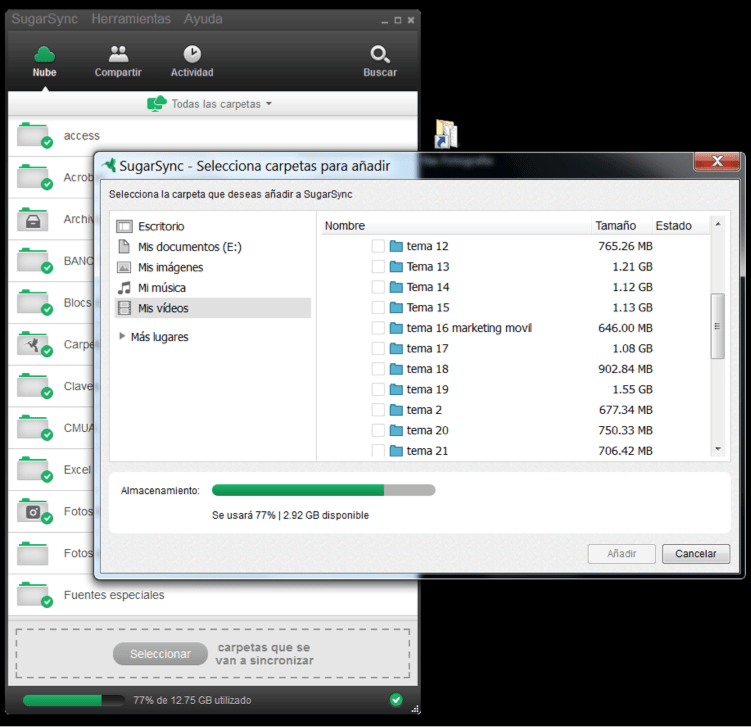
Así puedes tener el mismo contenido en tu ordenador del trabajo, el de casa, el de la casita de la montaña, el portátil y el de sobremesa… Todo sin que te des cuenta y de modo totalmente automático.
Hace más de un año escribí un artículo comparando varios de los servicios de almacenamiento en la nube. Está algo des-actualizado pero en lo básico sigue siendo útil. Además están los manuales de cada uno de los servicios.
